تبلت آندروید (قرص) - دستگاه برای انتخابات نیست، اغلب به مالکیت کاربران تازه کار تبدیل می شود که همیشه آندروید را نمی دانند. بنابراین، برخی از کاربران، به دست آوردن آن در فروشگاه و یا دریافت تولد به عنوان یک هدیه، نمی فهمید که چه کاری باید انجام دهید. بنابراین، راهنمای امروز در مورد نحوه استفاده از قرص خواهد بود. این راهنمای دستورالعمل ساده برای قتلس، من امیدوارم، به شما این امکان را می دهد که به طور کامل شروع به استفاده از تمام ویژگی های ابزار، صرف نظر از مدل، آن را Lenovo، Asus و یا هر دیگر.
اول از همه بحث کنید که قرص چیست و چگونه تنظیم شده است. اگر شما برای یک لپ تاپ با یک سیستم عامل ویندوز یا MacOS کار کرده اید، تصمیم گرفتید یک ابزار قابل حمل برای کار موبایل بیشتری خریداری کنید، آسان تر می شود بگوییم که قرص همان لپ تاپ است، فقط کمتر. من فکر می کنم، با چنین اصطلاحاتی، چرا یک دستگاه مشابه نیاز به یک سوال لفظی دارد. برای همین، برای یک کامپیوتر ثابت. اکثر این دستگاه ها بر روی سیستم عامل آندروید کار می کنند، اصول اساسی که من به شما می گویم، برای آن بخشی از مخاطبان ما که نمی دانیم آندروید است.
این یک سیستم از گوگل است، بنابراین هنگام خرید شما می توانید بلافاصله یک دسته از میانبرها را با برنامه های این شرکت پیدا کنید. برای شروع، من توصیه می کنم که آنها را لمس نکنید (و در واقع هر کس دیگری نیز)، به طوری که در نرم افزار های مختلف اشتباه نگیرید. بسته به سازنده، شما همچنین ممکن است یک دسته دیگر از برچسب های ناشناخته داشته باشید، که یک تولید کننده را به امید اضافه می کند که بهتر خواهد بود. اما هنوز با اصول اولیه مقابله می کند.
کلید و سنسور
اکثر عملیات به درستی با استفاده از صفحه لمسی (صفحه نمایش لمسی) انجام می شود. در مورد، شما همچنین می توانید چند دکمه و ورودی برای USB، شارژ، در برخی از دستگاه ها - سیم کارت، کارت حافظه SD و غیره پیدا کنید. برای شروع، به یاد داشته باشید محل ورودی برای شارژر به طوری که هنگام تخلیه اشتباه نکنید.
یک جعبه از ابزار، و همچنین یک فیلم که به طور پیش فرض بر روی آن، من توصیه نمی کنم به دور انداختن تا زمانی که شما به طور کامل حفظ آنچه که نوشته شده است (بنابراین، راهنمای فنی نباید در اصل پرتاب شود).
در یکی از دیوارهای جانبی، دکمه ON / OFF / LOCK (قدرت) را پیدا خواهید کرد، و همچنین جایی که باید کنترل حجم صدا (حجم یا حجم + و -) باشد. در زیر صفحه نمایش در جلوی یک دکمه خانه یا خانه وجود دارد، و همچنین، اغلب، 2 دکمه در طرف آن است. خواندن در کتابچه راهنمای این که آنها انجام می دهند - آنها از مدل به مدل متفاوت هستند.
برای فعال کردن ابزار، فشار دادن قدرت را فشار دهید (خاموش کردن همان راه). حذف / قرار دادن قفل در حالت در حالت - همان دکمه - بدون تاخیر کلیک کنید. خانه هنگامی که شما بر روی بازگشت به صفحه اصلی کلیک کنید و برنامه های کاربردی را تبدیل کنید. دکمه های دیگر در کتابچه راهنمای کاربر شرح داده شده است.
چه کاری باید انجام دهید اگر هیچ دکمه ای وجود ندارد
بله، هیچ صفحه کلید با حروف و اعداد در قرص با آندروید وجود ندارد. این پیشرفته پس از فشار دادن انگشت در زمینه برای ورود به هر اطلاعات پیشرفته است. من مطمئن هستم که ناراحتی ایجاد نمی کند و شما به سرعت یاد می گیرید که چگونه از این صفحه کلید به درستی استفاده کنید. اما به تنظیمات بروید.

تنظیمات پایه
زمان را در سیستم تنظیم کنید، زبان را تغییر دهید و هر چیز دیگری را از طریق منوی تنظیمات پیکربندی کنید. برچسب آنها بر روی دستگاه با آندروید باید مانند یک دنده باشد. پس از همه، چرا شما به یک قرص با سیستم زبان ژاپنی نیاز دارید؟ برای تغییر زبان خود، از موارد منوی تنظیمات استفاده کنید - اگر انگلیسی دارید، جستجو نباید طولانی باشد. اگر چینی ها به دنبال یک نقطه با تغییر زبان ها باشند: این یک تصویر با حرف "A" (یک تصویر کوچک در کنار زبان و مقدمه "در چینی ها وجود دارد). روی مورد بیشتر کلیک کنید - به بالاترین قسمت زیر در منوی ظاهر می شود. یک زبان را در لیست انتخاب کنید برای استفاده از دستگاه در زبان مادری (یا حداقل به زبان انگلیسی) آسان تر خواهد بود.
در منوی تنظیمات مشابه، شما می توانید بسیاری از چیزهای جالب را پیدا کنید. اولویت اول من شما را توصیف خواهم کرد.
مورد "امنیت"
در اینجا یک رمز عبور را برای باز کردن قفل کنید (می توانید کلید گرافیکی را قرار دهید - در صورت دلخواه توضیح داده شده است.

ترمیم و بازنشانی
در این مرحله، شما می توانید دستگاه را به تنظیمات کارخانه بازنشانی کنید - این به این معنی است که فایل ها و برنامه ها حذف خواهند شد. این تابع مورد نیاز است اگر شما چیزی را بیش از حد تنظیم کنید، که از عملکرد ابزار جلوگیری می کند و نمی توان حذف کرد. قالب بندی دیسک عجیب و غریب "Restore" همچنین پس از بازنشانی فایل های لازم را به شما کمک می کند.
امتیاز "صفحه نمایش" و "صدا"
این به سادگی - تنظیم حجم، شما می توانید با استفاده از حجم + یا - بر روی مسکن، و تنظیمات آن، و همچنین ارتعاش و تنظیم نور پس زمینه صفحه نمایش. هنگامی که دستگاه را فعال می کنید، می توانید صفحه نمایش را فعال / غیرفعال کنید.
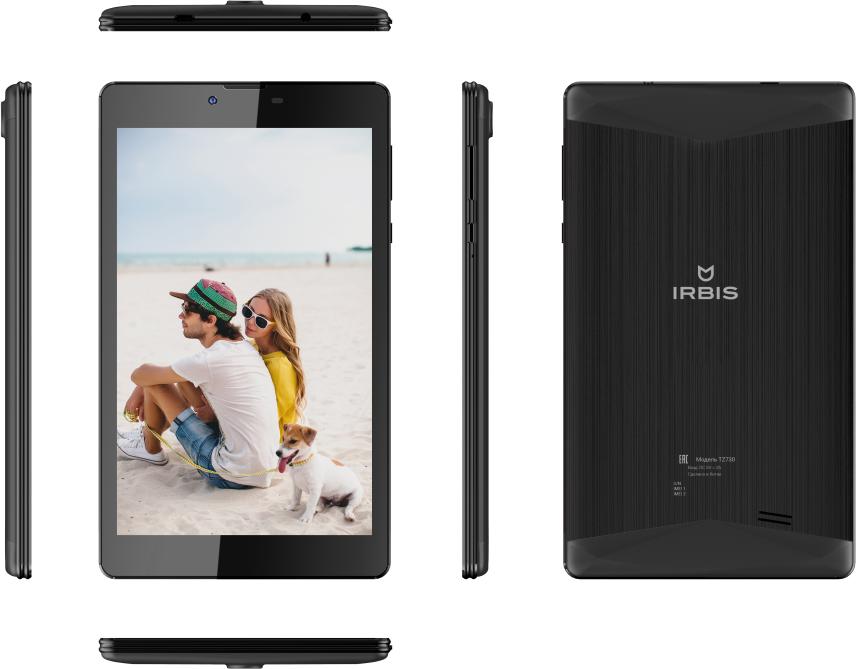
اینترنت و برنامه های کاربردی
هر ابزار می تواند به شبکه Wi-Fi متصل شود و اکثر آنها می توانند از شبکه های تلفن همراه 3G / 4G استفاده کنند. شما باید از طریق آیتم های مناسب در منوی تنظیمات به Wi-Fi متصل شوید (دایره را به سمت راست تغییر دهید. این آبی خواهد بود، و جستجوی شبکه شروع خواهد شد). نقطه به کتیبه "Wi-Fi" - زیر پاراگراف باز می شود که در آن شما می توانید شبکه را انتخاب کنید و به آن متصل شوید.
PlayMarket و برنامه های استاندارد
با اتصال اینترنت، می توانید با آن کار کنید. در طول کار با دستگاه، شما به طور مداوم نیاز به برخی از ویژگی های جدید: سردبیر Falams متن، editor.doc اسناد، مدیر فایل، درآمد / هزینه، mailer و غیره. این برنامه ها نرم افزار شخص ثالث هستند، یعنی به طور پیش فرض نصب نشده است. آنها نیاز به جستجو برای PlayMarket - خدمات از Google. اگر به هر برنامه (به عنوان مثال، یک مترجم متنی) یا یک بازی نیاز دارید، به PlayMarket بروید و یک پرس و جو جستجو (به عنوان مثال، "ترجمه متن") را به فیلد مناسب در بالای صفحه نمایش در منوی اصلی PlayMarket بنویسید. روی جستجو کلیک کنید - یک دسته از نتایج دریافت کنید. هر دکمه را انتخاب کنید، دکمه ی مربوطه را دانلود کنید (سبز بزرگ).
برنامه های استاندارد معمولا عبارتند از:
- مدیر فایل - برای ویرایش و حذف فایل ها و پوشه ها
- مرورگر - "پیش فرض"، یعنی، به طور پیش فرض
- گالری - مشاهده تصاویر، عکس ها و فیلم ها
- موسیقی - کار با موسیقی
- ایمیل - سازمان حسابهای پست
- تقویم - تقویم استاندارد با یادآوری

نتیجه
این چیزی است که من می توانم برای مبتدیان در مورد قرص راه اندازی اولیه و نحوه کار بر روی آن بگویم. در یک مقاله، سخت است که تمام تفاوت های ظریف را که نیاز دارید برجسته کنید، بنابراین ما سعی خواهیم کرد که اولین گام های خود را برای آشنایی با ابزار جدید آشنا کنیم. به طور کلی، همه متقاضیان تلاش می کنند تا به همان اندازه ساده و قابل فهم عمل کنند، بنابراین من فکر می کنم شما هیچ مشکلی خاصی نخواهید داشت. و اگر بودید - در نظرات این مقاله بنویسید، من به همه پاسخ خواهم داد.






